Windows10系统之家 - 安全纯净无插件系统之家win10专业版下载安装
时间:2020-10-08 13:06:32 来源:Windows10之家 作者:huahua
win10电脑无法全屏有黑边怎么去掉?强大的工作能力是win10系统最为出色的地方之一!这也是普罗大众选win10的重要原因!在人们对win10系统的不断使用中win10系统的一些小问题也慢慢的出现了,近来有很多的小伙伴们都反应说自己的win10系统出现了两边黑边的情况,今天小编就为大家带了win10电脑两边黑边恢复还原的办法,让我们一起来看一下吧。
win10电脑无法全屏有黑边怎么去掉
1、按win+r进入运行窗口,输入“regedit”,回车即可,如图所示:
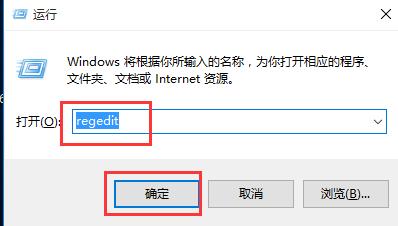
2、在注册表编辑器窗口中,定位到【HKEY_CURRENT_USER/SOFTWARE/BLIZZARD ENTERTAIMENT/WARCRAFTIII/Video】,如图所示:
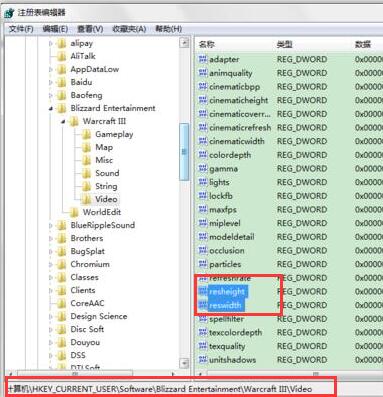
3、在右边空白处打开reshight文件(屏幕高度)将里面的数值数据改为“768”,然后打开reswidth文件(屏幕宽度)将数值数据改为“1366”,如图所示:
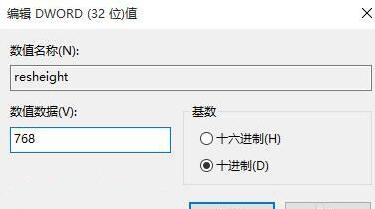
4、在桌面空白处,鼠标右键选择“显示设置”,如图所示:
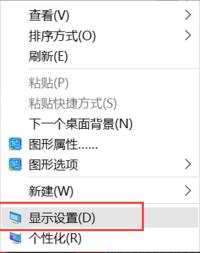
5、在窗口中,选择“高级显示设置”,然后将分辨率改为“1366 x 768”,点击应用即可,如图所示:
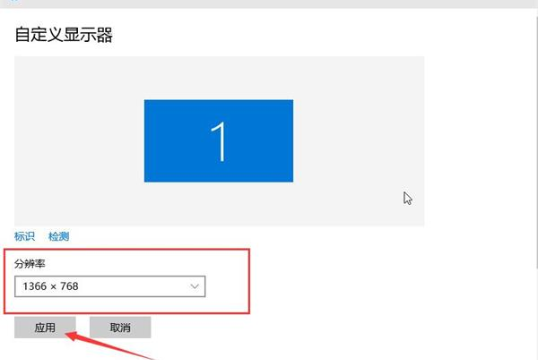
热门教程
热门系统下载
热门资讯





























